
从来没自己安装过系统的小伙伴们,重装Windows7时最好跟随系统重装软件的指引,按步骤谨慎操作,下面分享了小鱼系统一键重装win7的教程,有需要的小伙伴快来试试吧~
方法
1、直接在电脑安装好小鱼一键重装系统工具打开,就可以在在线重装栏目下选择需要安装的win7系统,点击安装此系统。
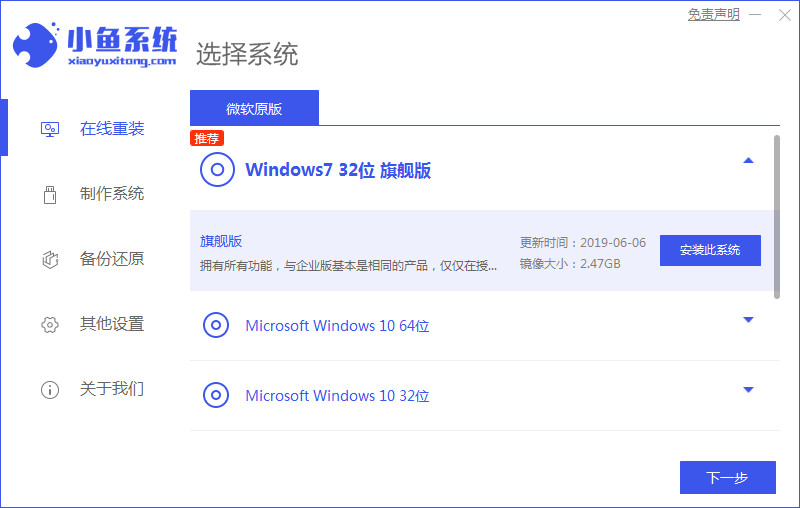
2、选择想要安装的软件,不需要的就直接点击下一步。
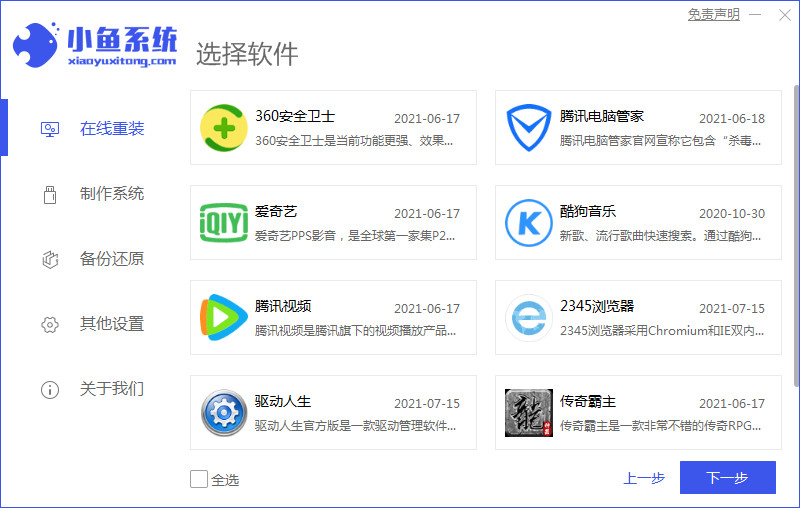
3、等待软件自动开始下载win7系统镜像资料和驱动等。
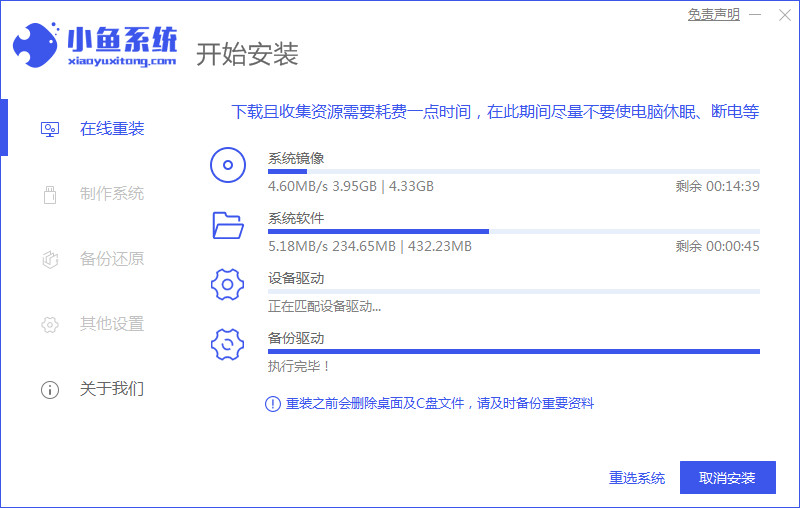
4、环境部署完成后,直接选择立即重启。
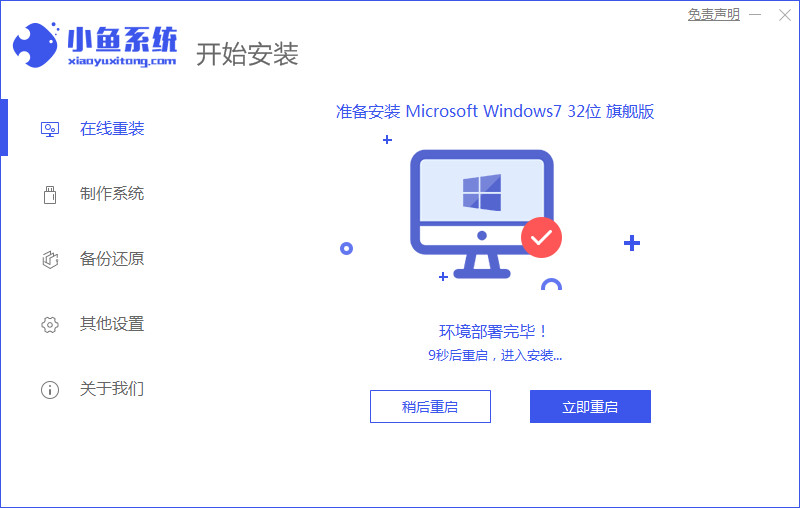
5、选择第二项进入到xiaoyu-pe系统。
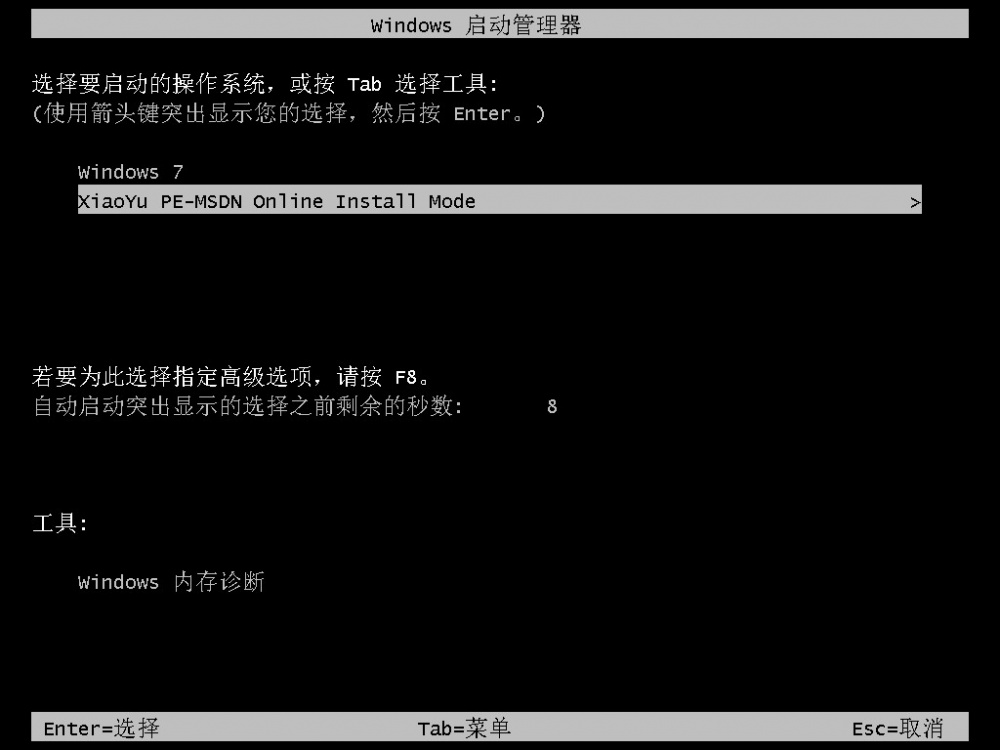
6、在pe系统内,小鱼装机软件会自动开始安装win7系统。
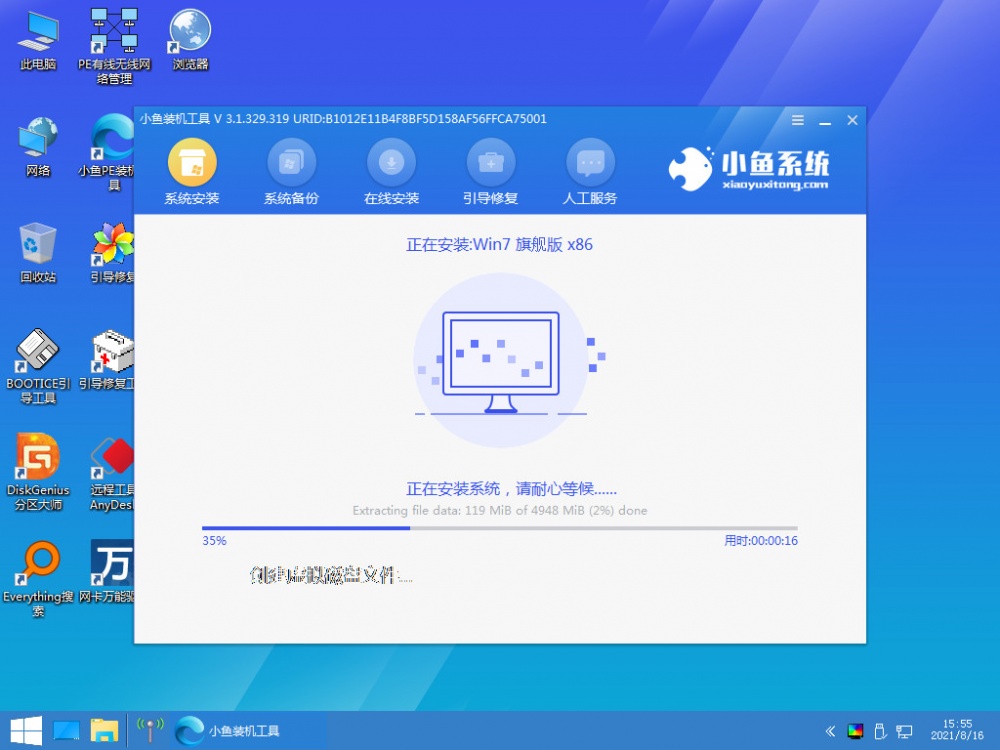
7、等待安装完成后重启电脑,进入到win7系统桌面即可正常使用新系统啦。

win7相关推荐:
小伙伴们看完小编为您带来的内容win7系统一键重装系统步骤教程了吗?是不是一下子明朗了许多呢!更多有趣实用的游戏攻略都在游戏6~,ux6为您带来轻松愉悦的阅读体验(๑•ᴗ•๑)!